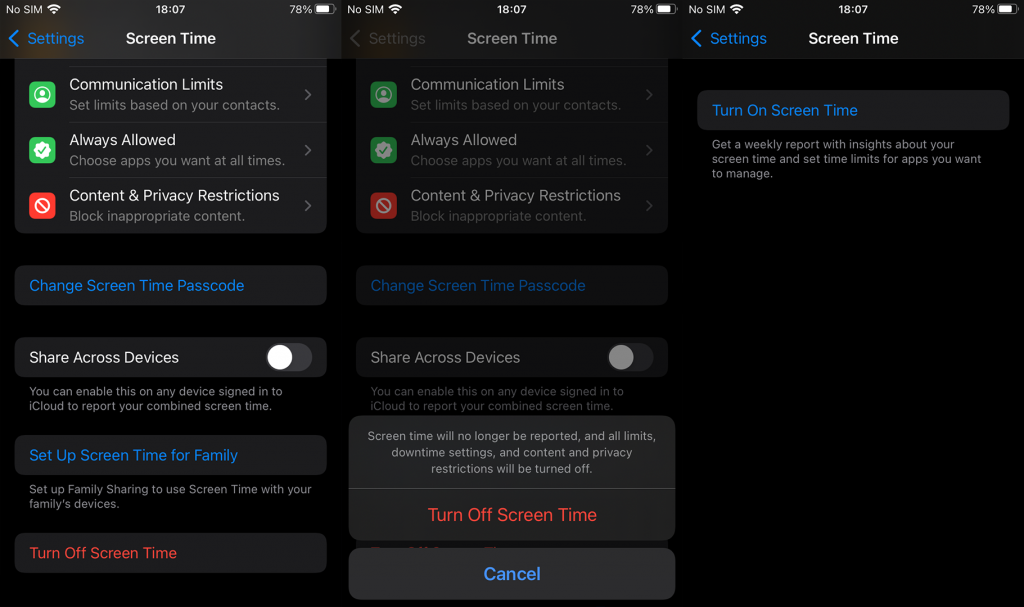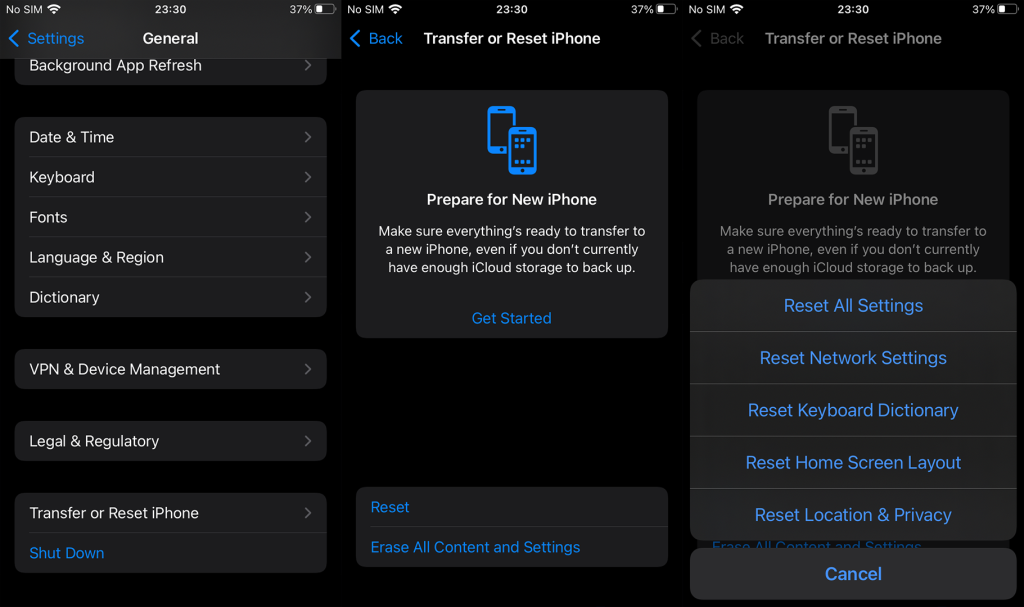A képernyőidő nagyon hasznos funkció mind a felhasználók számára, akik szeretnék nyomon követni a saját használatukat, és azoknak a szülőknek, akik korlátozni szeretnék utódaik használatát. Azt mondhatjuk, hogy ez a mai korban elengedhetetlen. Egyes felhasználók azonban arról számolnak be, hogy a Képernyőidő valamilyen okból nem működik az iPhone-on.
Egyesek nehezen tudtak korlátozásokat bevezetni gyermekeik telefonjaira, mások téves leolvasásokról és az alkalmazások korlátozásának képtelenségéről számolnak be , míg néhányuk számára a heti jelentések és az adatvédelmi korlátozások problémái is megjelennek. Bármi legyen is a probléma, van néhány tippünk, amelyek segíthetnek a megoldásban. Ellenőrizze az alábbi lépéseket.
Tartalomjegyzék:
- Indítsa újra az eszközt, és ellenőrizze a szolgáltatás állapotát
- Frissítse a firmware-t
- A Képernyőidő letiltása és újbóli engedélyezése
- Jelentkezzen ki az Apple ID-jából, és jelentkezzen be újra
- Minden beállítás visszaállítása
Miért nem működik az iPhone képernyőidő?
1. Indítsa újra a készüléket, és ellenőrizze a szolgáltatás állapotát
Az első dolog, amit meg kell tennie, az eszköz újraindítása. Valahányszor valamilyen szabálytalanság, hiba vagy hiba csúnya fejét mutatja, általában egy újraindítás elegendő a megoldáshoz. Remélhetőleg ez vonatkozik erre az esetre, és a Képernyőidő az újraindítás után a tervezett módon fog működni.
Ezenkívül ellenőrizze a Képernyőidő szolgáltatás állapotát itt . Jelenleg széles körben elterjedt probléma lehet ezzel az iOS-funkcióval. Ha azonban a képernyőidő zöld, és az alaphelyzetbe állítás nem oldotta meg a problémát, próbálja meg frissíteni az iOS-t.
2. Frissítse a firmware-t
Bár a frissítések néha teljesen megszakítanak bizonyos funkciókat, és gyakran még finomításra szorulnak, mielőtt elérik, de hajlamosak bizonyos égető problémákat is kijavítani. És ha figyelembe vesszük, hogy az Apple a legutóbbi nagy kiadásban sokat összpontosított a Képernyőidőre, a Focusra, joggal hihetjük, hogy minden mögöttes probléma megoldódott.
Tehát, ha még mindig nem tette meg, feltétlenül szerezze be az iOS legújabb iterációját, az iOS 15-öt iPhone-jára. A frissítéseket általában automatikusan adminisztrálja a rendszer, de a frissítések manuális keresése nem kerül költségbe.
A következőképpen frissítheti iPhone-ját a legújabb elérhető rendszerverzióra:
- Nyissa meg a Beállítások , majd az Általános lehetőséget .
- Válassza a Szoftverfrissítés lehetőséget .
- Ellenőrizze a frissítéseket . Ha elérhető frissítés, mindenképpen telepítse. Abban az esetben, ha nincs elég tárhelye, a tárhely elkészítése legyen a prioritás.
Ha a Képernyőidő továbbra sem működik az Ön vagy gyermeke iPhone-ján, kapcsolja ki, majd engedélyezze újra.
3. Tiltsa le, majd engedélyezze újra a Képernyőidő funkciót
A következő lépés, amit megpróbálhat, a Képernyőidő letiltása és újraengedélyezése saját vagy gyermeke iPhone-ján vagy iPadjén. Ez megtehető a Rendszerbeállításokban, és a letiltáshoz biztonsági PIN vagy jelszó szükséges.
A következőképpen tilthatja le és engedélyezheti a Képernyőidőt iPhone-ján:
- Nyissa meg a Beállítások lehetőséget .
- Válassza a Képernyőidő lehetőséget .
- Alul koppintson a Képernyőidő kikapcsolása elemre .
- Adja meg a jelszót vagy a PIN-kódot.
- Indítsa újra az eszközt, és nyissa meg újra a Beállítások > Képernyőidő menüpontot .
- Engedélyezze a Képernyőidőt , és keresse a fejlesztéseket.
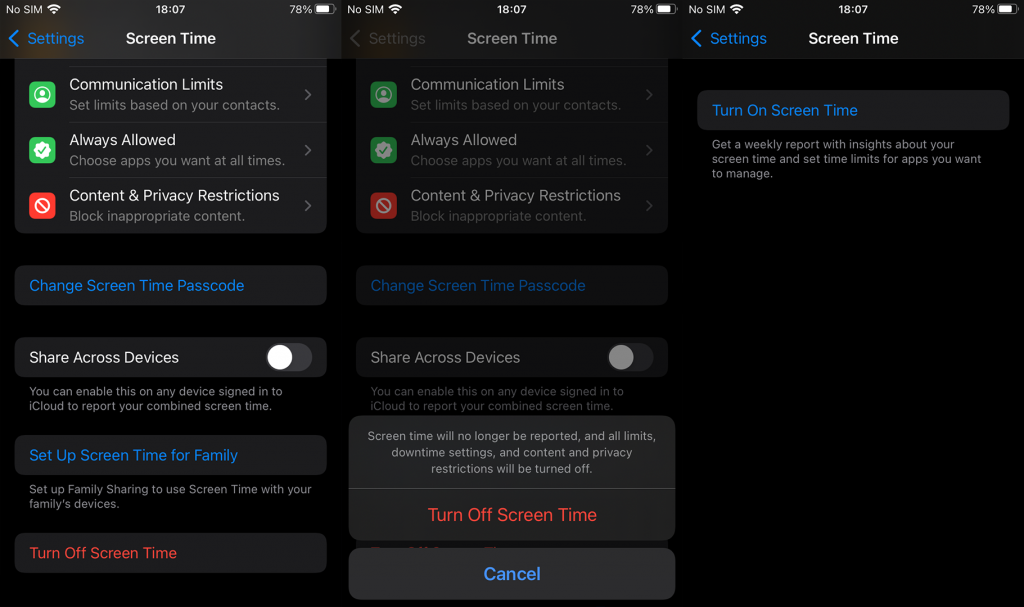
4. Jelentkezzen ki Apple ID-jából, majd jelentkezzen be újra
Egyes felhasználók az Apple ID eltávolítását és újbóli hozzáadását javasolták a probléma megoldásaként. Nem mondhatjuk, hogy ez megoldja a problémát, de egy próbát megér.
Eltávolíthatja és hozzáadhatja Apple ID-jét (Apple-fiókját) a Beállítások > Saját profil menüpontban. Csak érintse meg alul a Kijelentkezés gombot, és indítsa újra az eszközt. Ezután jelentkezzen be újra, nyissa meg a Képernyőidőt a Beállítások menüből, és ellenőrizze, hogy az Ön által használt funkciók rendeltetésszerűen működnek-e.
5. Állítsa vissza az összes beállítást
Végül, ha a fent említett megoldások egyike sem működött az Ön számára, javasoljuk, hogy próbálja meg a gyári beállítások visszaállítását. Természetesen hivatkozunk az Összes beállítás visszaállítása opcióra, amely nem törli az adatokat, csak visszaállítja az összes rendszer- és alkalmazásbeállítást az alapértelmezett értékre.
Így állíthatja vissza az összes beállítást iPhone-ján:
- Nyissa meg a Beállítások lehetőséget .
- Koppintson az Általános elemre .
- Nyissa meg az Átvitel vagy az iPhone visszaállítása lehetőséget .
- Válassza a Visszaállítás lehetőséget .
- Koppintson az Összes beállítás visszaállítása elemre .
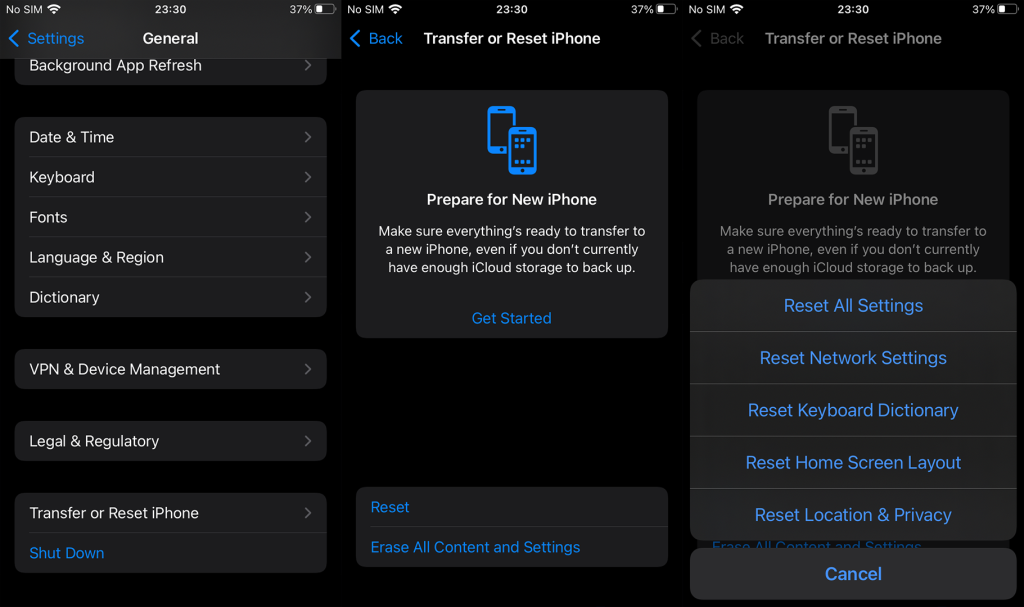
- Írja be a PIN / jelszót .
- Érintse meg az Összes beállítás visszaállítása lehetőséget egy párbeszédpanelen.
Ennek meg kell tennie. Ha a képernyőidő továbbra sem működik az iPhone-on, jelentse a problémát az Apple-nek itt . Köszönjük, hogy elolvasta, és bátran ossza meg velünk gondolatait, kérdéseit vagy alternatív megoldásait. A megjegyzés rovat lent található.